Hur man skapar en Net Promoter Score® (NPS) Survey i WordPress
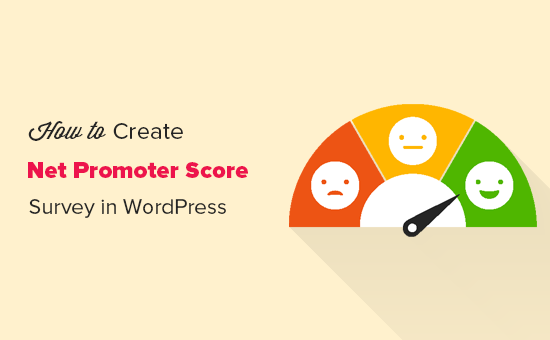
Vill du skapa en NPS-undersökning (Net Promoter Score) i WordPress? Net Promoter Score är en populär metod för att mäta kundlojalitet, så att du kan förbättra din varumärkesbild. I den här artikeln visar vi hur du enkelt skapar en Net Promoter Score®-undersökning i WordPress och hur du använder den korrekt för att förbättra ditt företag.
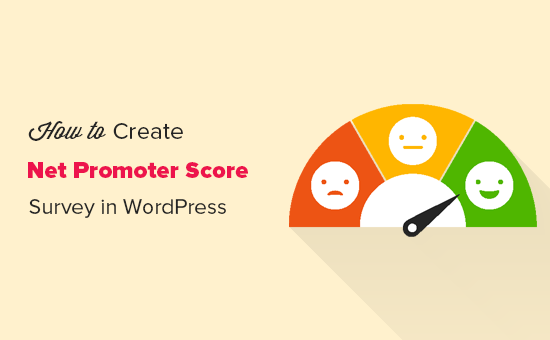
Vad är Net Promoter Score?
Net Promoter Score är ett ledningsverktyg som hjälper företag att mäta kundlojalitet. Idén introducerades först 2003, och sedan dess har mer än två tredjedelar av Fortune 1000-företagen antagit det.
Så här fungerar det.
Det bygger på en enda fråga, "Hur sannolikt är det att du skulle rekommendera vårt företag / produkt / service till en vän eller kollega?".
Svaret finns på en skala från 0 till 10.
Kunder som svarar med ett betyg på 9 eller 10 kallas "Promoters". Dessa är ditt märkes mest lojala kunder och är högst troliga att köpa igen och rekommendera ditt företag till andra.
Användare som svarar med en poäng mellan 0-6 betraktas som "Detractors". Det här är kunderna som är missnöjda med ditt företag och är minst sannolikt att köpa eller rekommendera ditt företag.
Kunder som svarar med ett poäng på 7 eller 8 kallas "Passiv". De kan vara antingen promotorer eller motståndare och är mindre benägna att aktivt rekommendera ditt företag och produkter till sina vänner eller kollegor.
Din slutliga NPS-poäng beräknas genom att subtrahera procentandelen av detektorer från procenten av promotorer. Den totala poängen varierar från -100 till 100.
A -100 poäng betyder att alla kunder är motståndare och en full 100 poäng betyder att alla kunder som deltog i undersökningen var promotorer. Normalt anses en poäng av positiva tal (0-40) vara bra, och en poäng på 50 eller högre anses vara utmärkt.
På grund av populariteten av NPS-undersökningar bland företag finns det många mycket dyra undersökningsverktyg som kommer att debitera dig hundratals dollar per månad. Dessa lösningar är inte mycket överkomliga för småföretag.
Lyckligtvis kan du använda en WordPress undersökning plugin av WPForms som hjälper dig att skapa kraftfulla NPS undersökningar till en bråkdel av kostnaden.
Låt oss ta en titt på hur man skapar en Net Promoter Score-undersökning i WordPress.
Skapa en NPS-undersökning i WordPress
Det första du behöver göra är att installera och aktivera WPForms plugin. För mer information, se vår steg för steg guide om hur du installerar ett WordPress-plugin.
WPForms är ett betald plugin, och du behöver åtminstone deras Pro-plan för att komma åt sina undersökningar addon som används i denna handledning.
Vid aktivering måste du besöka WPForms »Inställningar sidan för att ange din licensnyckel. Du hittar denna information under ditt kontoområde på WPForms hemsida.

När du har angett din licensnyckel måste du besöka WPForms »Addons sida och hitta "Undersökningar och omröstningar Addon". Fortsätt och klicka på "Install Addon" -knappen.

WPForms installerar nu addonet. När du är klar måste du klicka på "Aktivera" -knappen för att börja använda addonet.
Du är nu redo att skapa din första undersökningsformulär för Net Promoter Score.
Gå över till WPForms »Lägg till nytt sida för att skapa en ny blankett. Först måste du ange en titel för din blankett och välj sedan "Survey Form" från mallarna nedan.

WPForms laddar nu formverktygsgränssnittet med några typiska undersökningsformulärfält. Detta är en dra och släpp form byggare där du bara kan peka och klicka för att redigera befintliga formfält eller lägga till nya fält från den vänstra kolumnen.

Net Promoter Resultatundersökning har vanligtvis bara en fråga, vilket innebär att vi inte behöver alla dessa fält. Håll musen över till varje fält och klicka sedan på delete-knappen för att ta bort dem.
När du har raderat alla fält klickar du på fältet "Net Promoter Score" i den vänstra kolumnen för att lägga till det i din form.

Din Net Promoter poäng undersökning blankett är nu nästan redo. Att bara få poängen är inte särskilt bra eftersom du inte vet varför dessa kunder är olyckliga eller glada.
Låt oss lägga till några smarta villkorliga fält i formuläret för att få mer användbar feedback från användarna.
Lägger till villkorlig logik till Net Promoter Score Survey Form
WPForms levereras med en smart villkorlig logikfunktion som låter dig visa eller dölja formulärfält baserat på användarens svar på tidigare formulärfält.
Du kan använda den funktionen för att fråga användarna om mer feedback baserat på deras svar. Du kan till exempel fråga användare som väljer en poäng mellan 0-6 för att ge dig en chans att göra saker rätt. Dessa kunder är olyckliga och frågar dem om möjligheten att göra saker rätt hjälper dig att förbättra ditt förhållande till dessa kunder.
På samma sätt kan du också be användare att ge en poäng mellan 9-10 för att lämna ett testamente och be om deras tillåtelse att dela den på din webbplats. Det här är dina mest lojala kunder, och deras vittnesmål kan hjälpa dig att lägga till socialt bevis på din webbplats.
Låt oss lägga till dessa villkorliga fält i din NPS-blankett.
Klicka först på fältet "Avsnittstext" i den vänstra kolumnen för att lägga till det i din form. Därefter klickar du på formulärfältet för att redigera etiketten.

Vi vill bara visa detta fält för användare som svarar med en poäng mellan 0 och 6. För att göra det lägger vi till villkorlig logik i detta formulärfält.
Klicka för att välja formulärfältet och klicka sedan på menyn 'Conditionals' i den vänstra kolumnen. Klicka nu på kryssrutan bredvid alternativet Aktivera villkorlig logik.

Nu kommer WPForms att visa villkorliga logiska regler. Vi lägger till regler för att visa detta fält om "Net Promoter Score" fältet är inte mellan 8 och 10.
Du måste lägga till en regel för varje värde. Du måste också lägga till en regel för att bara visa detta fält när undersökningsfältet är inte tom.
Du kan också upprepa processen för att lägga till ett annat avsnitt i textfältet som ska visas när användare ger en poäng mellan 9 och 10.
För dem som ger ett poäng på 7 eller 8, borde du ha ett liknande textfält där de frågar om deras bästa förslag på att förbättra produkten. Vanligtvis är dessa kunder nöjda med den övergripande produkten, men behöver en eller två saker för att göra dem till promotorer.
Lägga till din Net Promoter poängsökning i WordPress
WPForms gör det väldigt enkelt att lägga till formulär till någon post eller sida på din webbplats.
Skapa en ny sida eller redigera en befintlig sida. På sidan redigera skärmen klicka på knappen "Lägg till formulär".

Detta kommer att ge upp en popup där du måste välja den enkäter du skapade tidigare och klicka på knappen "Lägg till formulär".

WPForms lägger nu till önskad kortnummer för att visa formuläret i ditt sidredigeringsområde. Du kan nu spara dina ändringar och besöka din webbplats för att se formuläret i aktion.

Nu, när en användare väljer ett poäng mellan 0 och 6, kommer de att se ett annat formulärfält som ber om feedback.

Visa resultat för din nätleverantörsresultat
När din blankett är live WPForms, kommer du att börja beräkna ditt Net Promoter Score baserat på undersökningsresultat. Du kan skicka NPS-undersökningslänk till dina kunder med hjälp av en e-postmarknadsföringstjänst för att uppmuntra dem att fylla i det.
När några användare har fyllt i formuläret kan du fortsätta och kolla poängen.
För att göra det, gå över till WPForms »Alla former sida. Klicka på länken "Survey result" under din Net Promoter Survey form.

WPForms visar nu ditt totala Net Promoter-poäng tillsammans med antalet promotorer, detektorer och passiv. Det kommer också att bryta ner resultaten i vackra diagram, barer och diagram.
Du kan använda feedback från användare för att förbättra din produkt, lägga till nya funktioner och erbjuda stöd till olyckliga kunder och göra dem till lojala varumärkesevangelister.
Vi hoppas att den här artikeln hjälper dig att lära dig hur du enkelt skapar en NPS-undersökning (Net Promoter Score) i WordPress. Du kanske också vill se vår artikel om hur du aktiverar kundspårning i WooCommerce med Google Analytics.
Om du gillade den här artikeln kan du prenumerera på vår YouTube-kanal för WordPress-videoinstruktioner. Du kan också hitta oss på Twitter och Facebook.


